
Pixel8系、Pixel7、Pixel7 Pro、Pixel7a、その他の Pixel でも同様の方法で設定できます。
Pixel7 シリーズで会話のリアルタイム翻訳を行う方法を解説します。
この機能を使うことで Pixel スマートフォンが通訳として活躍してくれます。街なかで急に海外の人に話しかけられても、慌てずに対応する事ができるでしょう。
英会話に自信がなくても、日本語で応答すれば Pixel スマートフォンが英語に直して話してくれます。相手の会話もちゃんと日本語に直して話してくれます。
別途アプリをインストールしなくても良いので、誰でも使う事ができます。
対応言語
アラビア語、ベンガル語、ブルガリア語、ビルマ語、カンボジア語(クメール語)、カタルーニャ語、チェコ語、デンマーク語、オランダ語、英語、エストニア語、フィリピン語(タガログ語)、フィンランド語、フランス語、ドイツ語、ギリシャ語、グジャラト語、ヒンディー語、ハンガリー語、インドネシア語、イタリア語、日本語、ジャワ語、カンナダ語、韓国語、ラトビア語、マラヤーラム語、マラーティー語、ネパール語、北京語、ノルウェー語、ポーランド語、ポルトガル語、ルーマニア語、ロシア語、セルビア語、シンハラ語、スロバキア語、スペイン語、スーダン語、スウェーデン語、タミル語、テルグ語、タイ語、トルコ語、ウクライナ語、ウルドゥ語、ベトナム語
通訳モードを起動するには?
通訳モードを起動するには、Google アシスタントに依頼します。
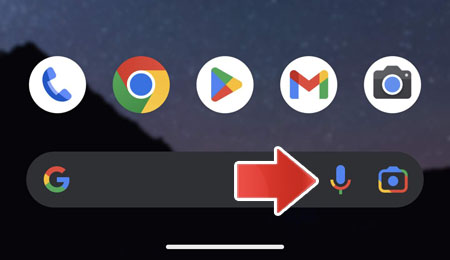
検索窓のマイクアイコンをタップします。
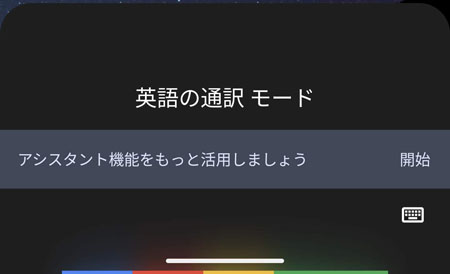
Google アシスタントに「英語の通訳モード」と話してください。
英語の部分を言い換えると、上述の対応言語の翻訳も可能です。
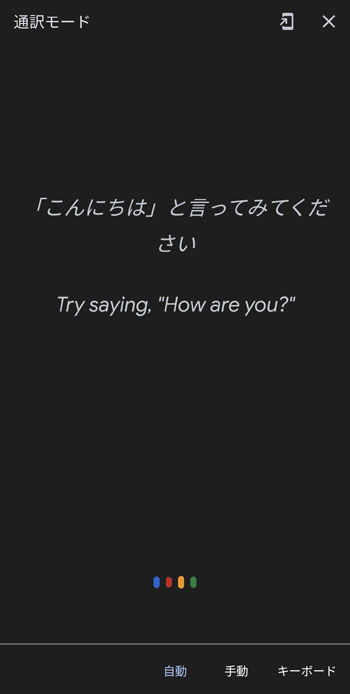
英語の通訳モードが開きました。マイクはオンになっているので話してください。
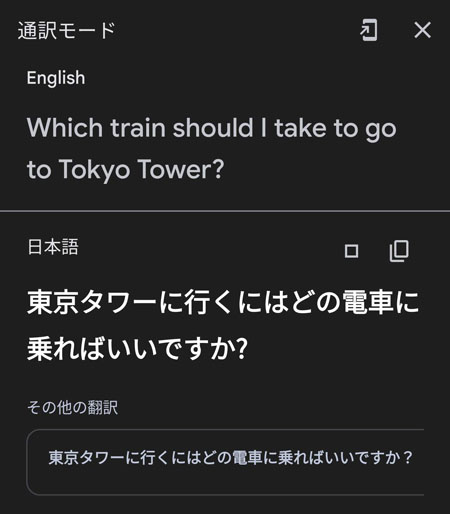
英語で話しかけられたら、即座に日本語に翻訳して Google アシスタントが通訳してくれます。
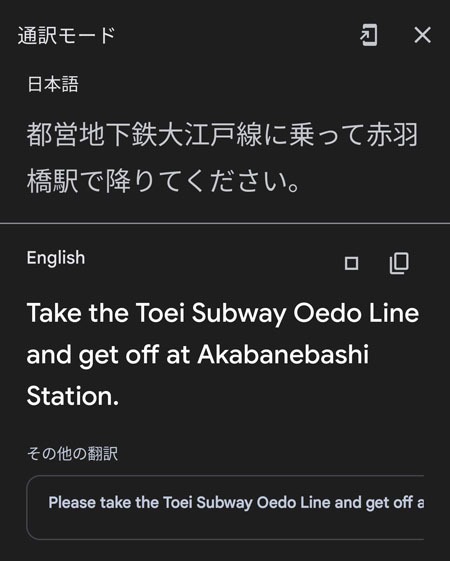
回答は日本語で大丈夫です。同様に即座に英語に翻訳して Google アシスタントが回答してくれます。
翻訳されない
しばらく話していない場合マイクがオフになります。
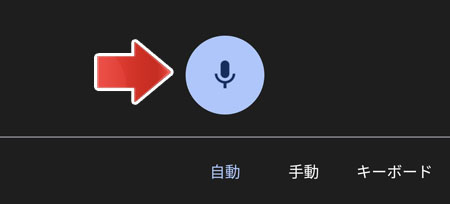
マイクボタンをタップして、通訳モードを再開してください。
聞き返された場合
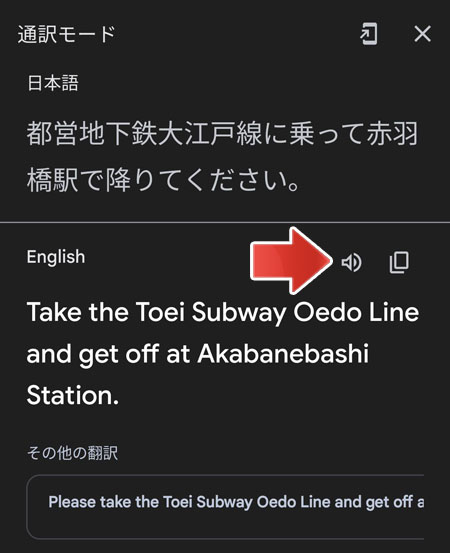
聞き返された場合、スピーカーアイコンをタップすることでもう一度回答してくれます。
終了するには?
そのままホーム画面に戻るか、通訳モードで「終了」と話します。
通訳モードのショートカットをホーム画面に置く
通訳モードのショートカットを予めホーム画面に置いておけば、Google アシスタントに依頼する必要はありません。
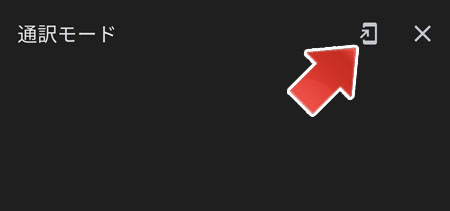
画面右上の✕ボタンの隣のアイコンをタップします。
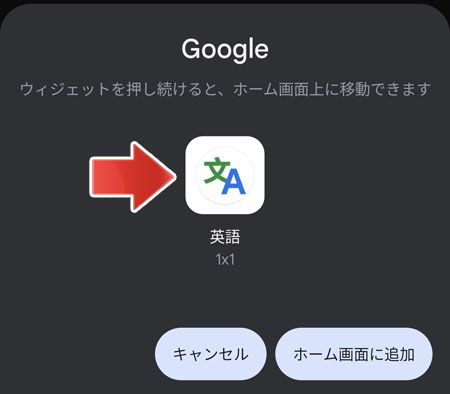
アイコンを長押します。
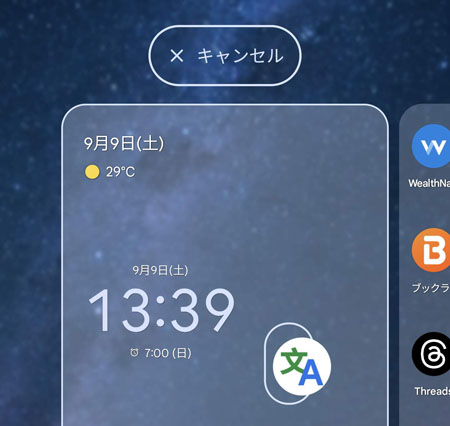
ホーム画面の空いている場所に移動して、指を離してアイコンを配置します。
関連記事
英語の看板が読めない時など、写真から翻訳する事ができます。